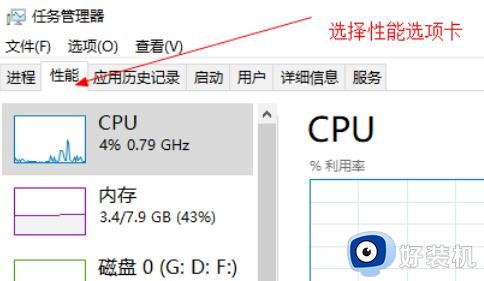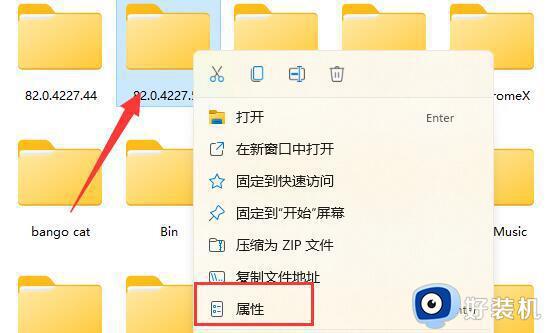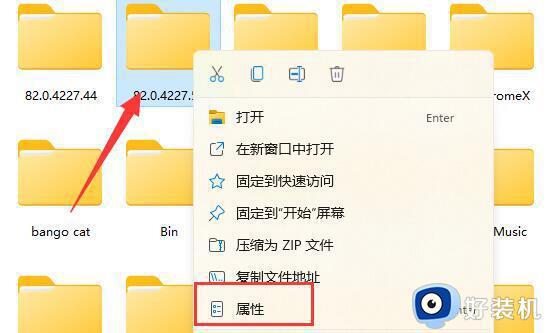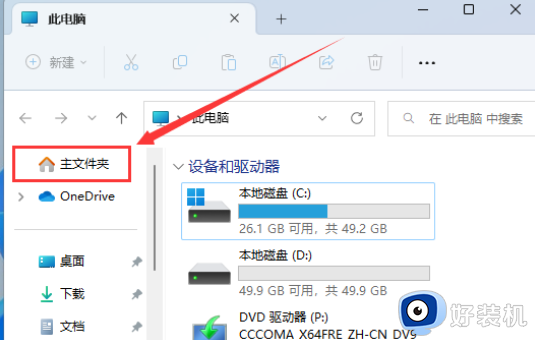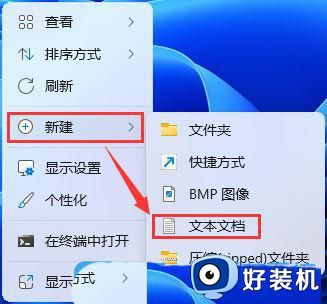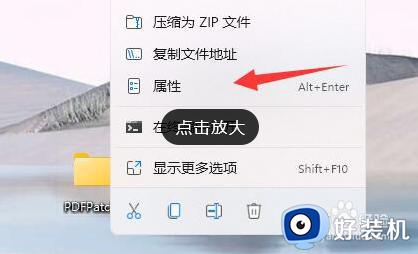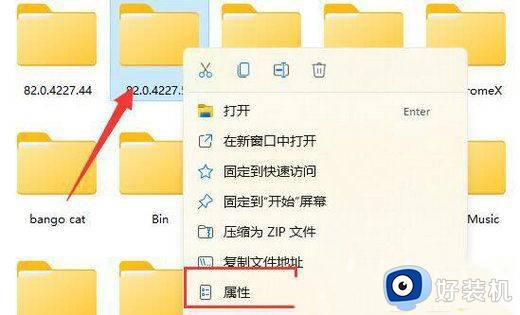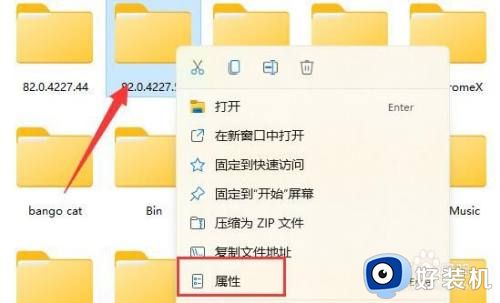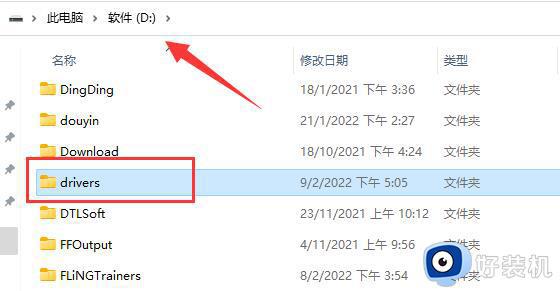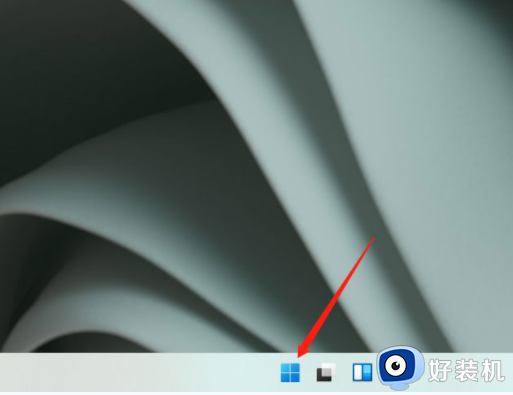win11不能删除文件夹的解决方法 win11文件夹删除不了怎么办
时间:2023-05-26 11:08:19作者:zheng
很多用户在使用win11的时候都会非常关心电脑的磁盘空间,时不时就会清理电脑中一些不用的文件夹来空出磁盘内存,但是有些用户发现自己在win11电脑上想要删除文件夹的时候却发现操作无法进行,这该怎么解决呢?今天小编就教大家win11不能删除文件夹的解决方法,如果你刚好遇到这个问题,跟着小编一起来操作吧。
推荐下载:windows11系统
方法如下:
1、找到那个访问被拒绝,无法删除的文件,点击右键,在打开的菜单项中,选择属性;
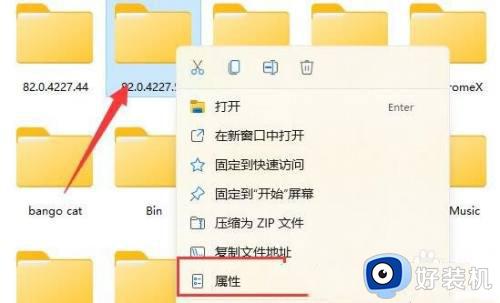
2、切换到安全选项卡;
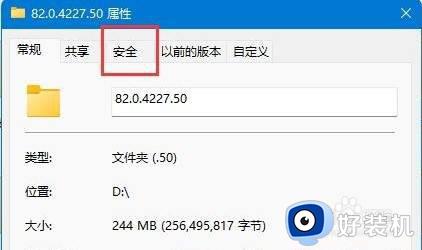
3、选中当前使用的账户,再点击下方高级;
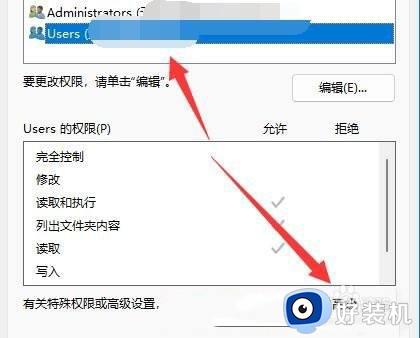
4、再双击打开当前正在使用的账户;
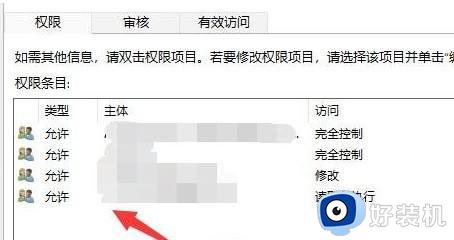
5、将其中类型改为允许,并勾选下方权限
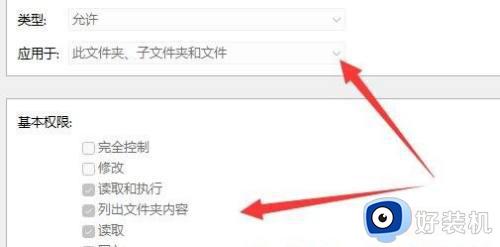
6、点击确定保存,就可以了;
以上就是关于电脑去掉右下角拼字的方法的全部内容,还有不懂得用户就可以根据小编的方法来操作吧,希望能够帮助到大家。